Het relatiebeheerregister
Beheer - Relatie -
Relatiebeheer ![]()
De relatiekaart bestaat uit twee delen. In het bovenste gedeelte voert u algemene informatie over de relatie in en bepaalt u tot welke categorieën de relatie behoort. Met behulp van de categorieën kunt u relaties differentiëren. Dit komt bijvoorbeeld goed van pas wanneer u doelgerichte informatie wenst toe te sturen.
Het onderste gedeelte bestaat uit diverse tabbladen waar u andere relevante informatie over de relatie registreert, zoals contactpersonen, activiteiten, documenten, orders en facturen, offertes, boekstukken, inkopen, urenregistratie, artikelen en projecten. Meer informatie over de verschillende tabbladen vindt u in Tabbladen in relatiebeheer.
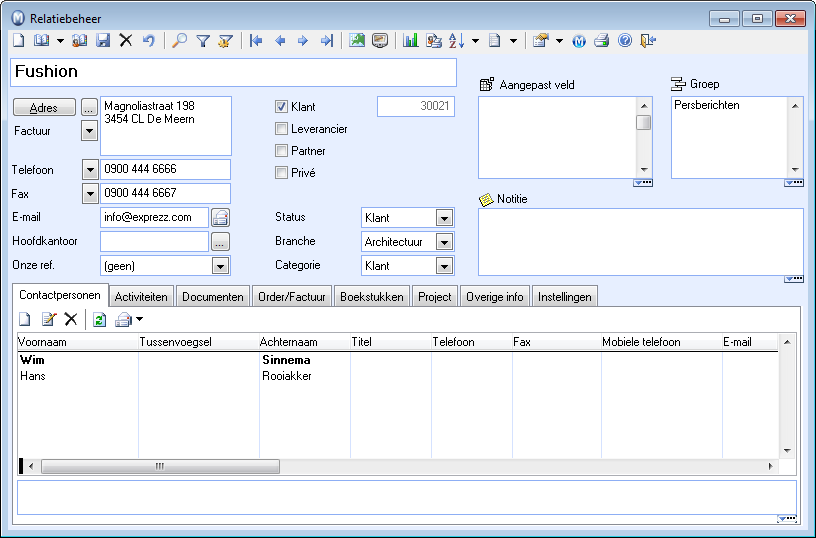
Adres: Met behulp van de knop Adres... voert u het adres van de relatie in. Lees meer over Adres, gedetailleerd en Adresinstellingen.
Hoofdkantoor: De functionaliteit hoofdkantoor gebruikt u indien u wenst dat de levering van artikelen en de facturering bij verschillende klanten gebeurd. Meer informatie over het hoofdkantoor vindt u in Hoofd-/bijkantoor.
Aangepast veld: Met behulp van aangepaste velden kunt u uw relaties classificeren. Meer informatie vindt u in Aangepast veld.
Groep: Met behulp van Groep kunt u een classificatie maken die het gemakkelijker maakt om later relaties te filteren. Meer nformatie vindt u in Groepen.
Notitie: is een veld voor vrije tekst. Meer informatie vindt u in Notitie.
![]() Nieuw: Maak een nieuwe relatie
aan.
Nieuw: Maak een nieuwe relatie
aan.
![]() Relatielijst: Klik hier om de
relatielijst te openen. In de gebruikersinstellingen voor relatiebeheer
kunt u aangeven of u de lijst automatisch wenst te openen wanneer u de
relatiemodule opent. Dit is een handige functionaliteit indien u vaak
naar verschillende relaties moet zoeken. Indien het voor u niet gewenst
is om deze lijst direct te openen, kunt u deze optie uitschakelen.
Relatielijst: Klik hier om de
relatielijst te openen. In de gebruikersinstellingen voor relatiebeheer
kunt u aangeven of u de lijst automatisch wenst te openen wanneer u de
relatiemodule opent. Dit is een handige functionaliteit indien u vaak
naar verschillende relaties moet zoeken. Indien het voor u niet gewenst
is om deze lijst direct te openen, kunt u deze optie uitschakelen.
![]() Contactpersonenoverzicht: Opent
het overzicht van de contactpersonen (alle).
Contactpersonenoverzicht: Opent
het overzicht van de contactpersonen (alle).
![]() Verwijderen: U kunt relaties verwijderen
waar geen boekingen op zijn gevoerd. In andere gevallen kunt u de relaties
op non-actief zetten op het tabblad Overige
info.
Verwijderen: U kunt relaties verwijderen
waar geen boekingen op zijn gevoerd. In andere gevallen kunt u de relaties
op non-actief zetten op het tabblad Overige
info.
![]() Zoeken: Naar een relatie zoeken.
Zoeken: Naar een relatie zoeken.
![]()
![]() Filter aan/uit en Filterinstellingen:
Hiermee kunt u een bepaalde selectie weergeven.
Filter aan/uit en Filterinstellingen:
Hiermee kunt u een bepaalde selectie weergeven.
Meer informatie over de zoek- en filterfunctie vindt u in Zoeken
![]() Kaart weergeven: U kunt op een
kaart aangeduid krijgen waar een relatie of contactpersoon gelokaliseerd
is. De kaart opent zich in een eigen venster. Deze functionaliteit vereist
een actieve internetverbinding.
Kaart weergeven: U kunt op een
kaart aangeduid krijgen waar een relatie of contactpersoon gelokaliseerd
is. De kaart opent zich in een eigen venster. Deze functionaliteit vereist
een actieve internetverbinding.
![]() Reisroute
weergeven: Geeft de reisroute naar een relatie aan. De reisroute
neemt uw adres als uitgangspunt. Deze functionaliteit vereist een actieve
internetverbinding.
Reisroute
weergeven: Geeft de reisroute naar een relatie aan. De reisroute
neemt uw adres als uitgangspunt. Deze functionaliteit vereist een actieve
internetverbinding.
![]() Tip! U kunt in de gebruikersinstellingen
voor relatiebeheer de kaartleverancier voor zowel de kaart als reisroute
kiezen. U kunt kiezen tussen Yahoo en Google.
Tip! U kunt in de gebruikersinstellingen
voor relatiebeheer de kaartleverancier voor zowel de kaart als reisroute
kiezen. U kunt kiezen tussen Yahoo en Google.
![]() De knop Status relatie geeft een
overzicht van alle inkoop- en verkooptransacties tussen uw bedrijf en
de relatie, naast andere belangrijke kengetallen. Dit overzicht geeft
u snel toegang tot de verkoophistorie van de relatie en kan bijvoorbeeld
van pas komen wanneer u telefonisch contact hebt met de relatie.
De knop Status relatie geeft een
overzicht van alle inkoop- en verkooptransacties tussen uw bedrijf en
de relatie, naast andere belangrijke kengetallen. Dit overzicht geeft
u snel toegang tot de verkoophistorie van de relatie en kan bijvoorbeeld
van pas komen wanneer u telefonisch contact hebt met de relatie.
![]() Via de knop Standaarddocument in
de werkbalk bovenaan in de relatiekaart heeft u toegang tot een reeks
standaarddocumentsjablonen die gebruikt kunnen worden bij oprichting van
standaarddocumenten voor een relatie.
Via de knop Standaarddocument in
de werkbalk bovenaan in de relatiekaart heeft u toegang tot een reeks
standaarddocumentsjablonen die gebruikt kunnen worden bij oprichting van
standaarddocumenten voor een relatie.
![]() Met behulp van de knop Sorteren
kunt u uw relaties op verschillende manieren sorteren, zoals naar Naam, Relatienummer
of Leverancier. Kies het gewenste
Met behulp van de knop Sorteren
kunt u uw relaties op verschillende manieren sorteren, zoals naar Naam, Relatienummer
of Leverancier. Kies het gewenste
![]() Door op het pijltje aan de rechterkant van de knop Activiteiten aanmaken te klikken kunt u een
gedetailleerde activiteit aanmaken. U bepaalt zelf de inhoud en in welke
modules de activiteitsjablonen toegankelijk zijn.
Door op het pijltje aan de rechterkant van de knop Activiteiten aanmaken te klikken kunt u een
gedetailleerde activiteit aanmaken. U bepaalt zelf de inhoud en in welke
modules de activiteitsjablonen toegankelijk zijn.
![]()
![]() Klik op de knop Gebruikersinstellingen
in de werkbalk en kies het tabblad Relatiekaart.
Onder Overig kunt u aangeven of
de relatielijst automatisch moet worden geopend bij het openen van het
relatiebeheer. Gebruik de pijlknop om de Bedrijfsinstellingen
te openen.
Klik op de knop Gebruikersinstellingen
in de werkbalk en kies het tabblad Relatiekaart.
Onder Overig kunt u aangeven of
de relatielijst automatisch moet worden geopend bij het openen van het
relatiebeheer. Gebruik de pijlknop om de Bedrijfsinstellingen
te openen.
![]() Klik Afdrukken
inden u een rapport wenst af te drukken die specifiek is voor de
relatie, zoals adressenlabels. Een nieuw venster wordt geopend waarin
u het rapport kunt selecteren en verdere instellingen kunt definiëren.
Meer informatie over rapporten vindt u in Over de rapportmodule.
Klik Afdrukken
inden u een rapport wenst af te drukken die specifiek is voor de
relatie, zoals adressenlabels. Een nieuw venster wordt geopend waarin
u het rapport kunt selecteren en verdere instellingen kunt definiëren.
Meer informatie over rapporten vindt u in Over de rapportmodule.
De TAPI-knop: (Additioneel product) Wanneer u op de TAPI-knop klikt, draait het programma automatisch het betreffende telefoonnummer. Let op! Deze knop is alleen zichtbaar als u het betreffende product hebt geïnstalleerd. De drivers moeten TAPI 3.0 of hoger ondersteunen en er moet een telefoon via een seriële poort aan de computer zijn verbonden.
![]() Met Skype kunt u uw relaties bellen
vanuit hun relatiekaart of contactpersoonkaart. U kunt ook gesprekken
ontvangen. Als voor de relatie een Skype-naam
of Skype-nummer geregistreerd
is in het adresboek of het contactpersonenoverzicht, worden de gegevens
van de relatie geopend. Gesprekken met bestaande relaties worden gelogd
als activiteiten, zodat u de gesprekshistorie voor de relatie later eenvoudig
kunt opvragen. Meer informatie vindt u in Over de Skype-integratie.
Met Skype kunt u uw relaties bellen
vanuit hun relatiekaart of contactpersoonkaart. U kunt ook gesprekken
ontvangen. Als voor de relatie een Skype-naam
of Skype-nummer geregistreerd
is in het adresboek of het contactpersonenoverzicht, worden de gegevens
van de relatie geopend. Gesprekken met bestaande relaties worden gelogd
als activiteiten, zodat u de gesprekshistorie voor de relatie later eenvoudig
kunt opvragen. Meer informatie vindt u in Over de Skype-integratie.
Meer informatie over de overige knoppen op de werkbalk vindt u in Werkbalken op vensterniveau.
Meer informatie: